最近有win7纯净版系统用户在使用wps表格的时候,反映说遇到了错误提示,显示wps表格在试图打开文件时遇到错误,该怎么办呢,现在就为大家讲解一下win7系统下wps表格遇到试图打开错误的解决方法。
推荐:win7旗舰版64位系统下载

1、在桌面新建一个表格;
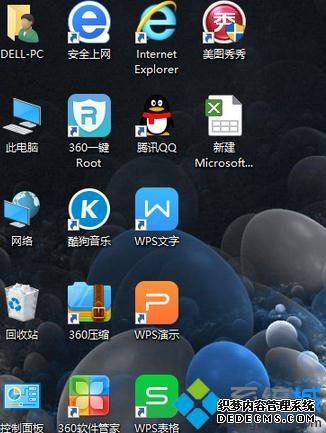
2、打开表格,找到左上方wps表格图标后面的倒三角形;
3、点击小三角形,找到工具这个选项;
4、点击“工具”,找到备份管理选项;
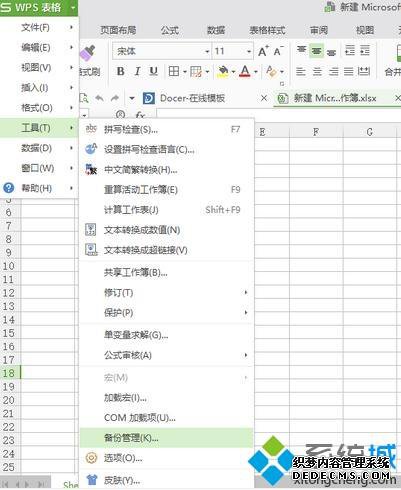
5、点击“备份管理”,出现备份管理的界面;
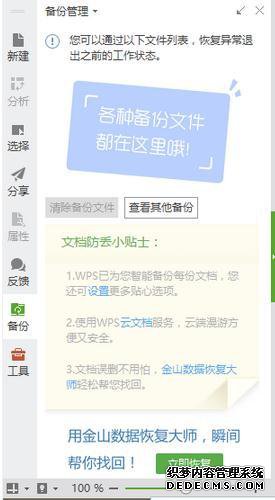
6、点击“查看其他备份”,就会出现备份文件;
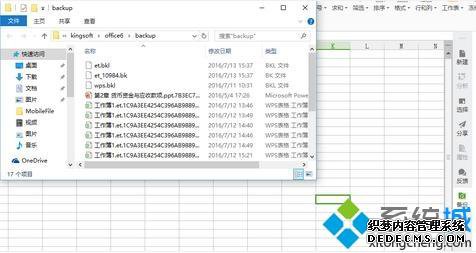
7、找到刚才出现错误的wps表格,点击该表格可以打开查看了。
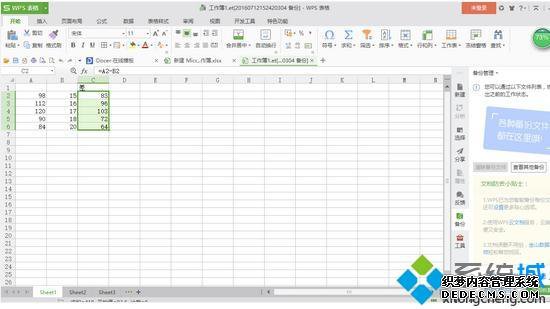
上述给大家分享就是win7系统下wps表格遇到试图打开错误的解决方法,这样就可以正常打开wps表格了。
------相关信息------



